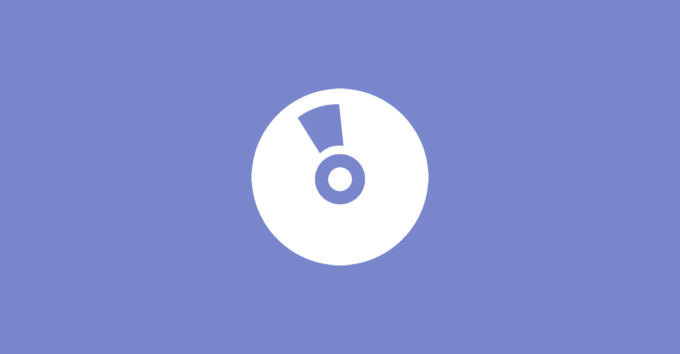In meinem letzten Beitrag habe ich euch gezeigt, wie ihr mit der Hilfe von Docker eine eigene Instanz von WordPress lokal ausführen könnt. Nun hat mich mein Kollege Thomas auf Studio by WordPress.com hingewiesen und in diesem Beitrag schaue ich mir das Tool einmal näher an.
Das Tool ermöglicht es, bequem WordPress-Seiten zu erstellen, zu bearbeiten und zu testen – perfekt, wenn du ein Plugin oder ein neues Theme entwickelst. Hier zeige ich dir, wie du das Tool installierst und welche Funktionen es bietet.
Studio herunterladen und installieren
Um zu beginnen, besuche die Studio by WordPress.com-Webseite und lade das Tool herunter. Es gibt Versionen für macOS und Windows, sodass es nahezu unabhängig vom Betriebssystem genutzt werden kann. Der Installationsprozess ist einfach und dauert nur wenige Minuten.
Nach der Installation öffnest du Studio und wirst sofort von einer übersichtlichen und benutzerfreundlichen Oberfläche begrüßt. Das Interface ist klar strukturiert, sodass du auch ohne viel Einarbeitung schnell loslegen kannst. Der Fokus liegt darauf, Entwicklern die Arbeit so angenehm wie möglich zu gestalten.
Eine neue WordPress-Seite anlegen
Nach der Installation kannst du direkt ein neues WordPress-Projekt anlegen. Dies ist besonders praktisch, wenn du beispielsweise an einem neuen Plugin oder einem Theme arbeiten möchtest. Die Einrichtung ist intuitiv: Du wählst den Projektnamen und den Speicherort auf deinem lokalen Rechner, und Studio übernimmt den Rest.
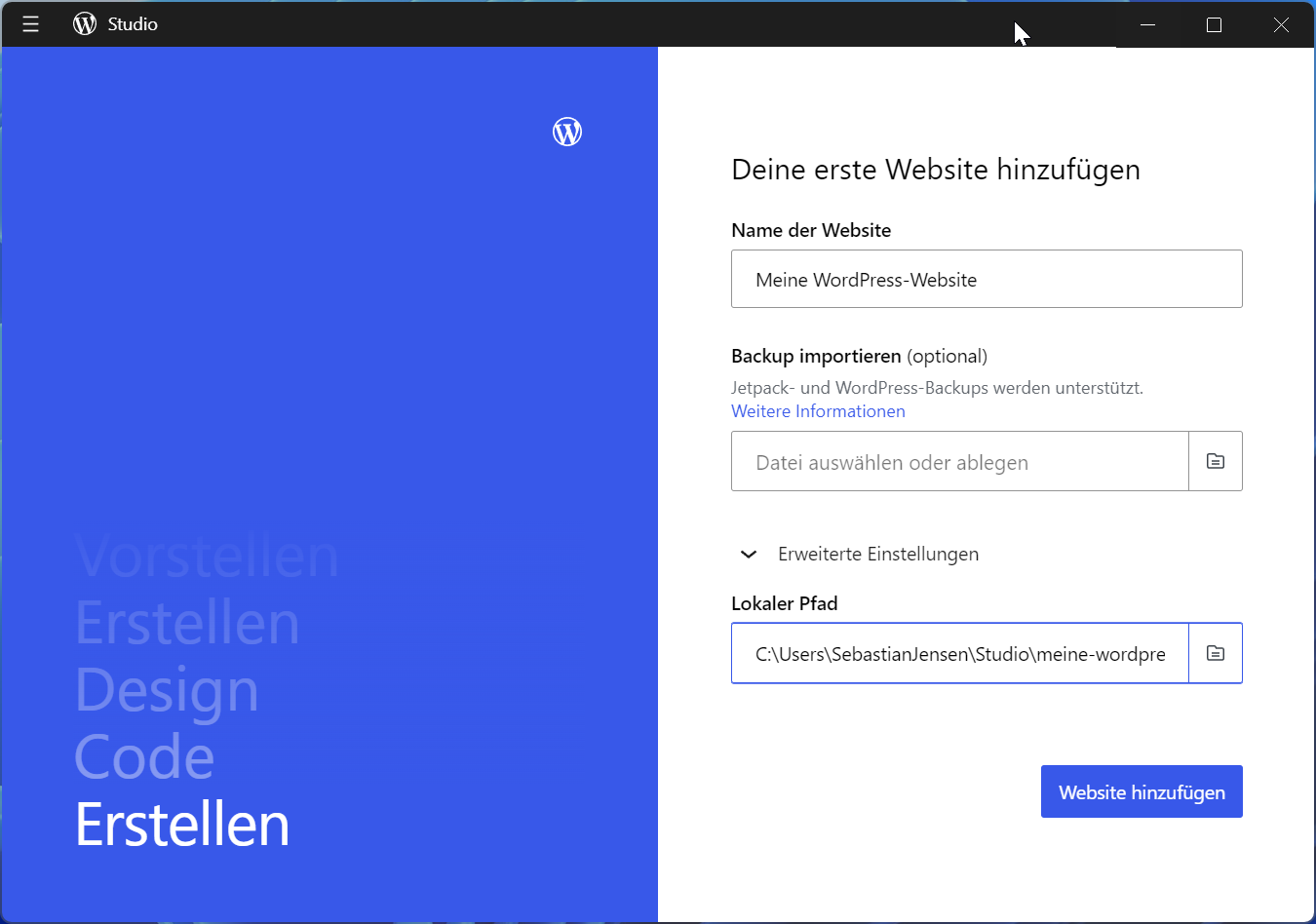
Studio by WordPress.com sorgt dafür, dass alle notwendigen WordPress-Komponenten im Hintergrund eingerichtet werden. Nach wenigen Klicks läuft deine neue WordPress-Seite lokal auf deinem Rechner, und du kannst sofort mit der Entwicklung beginnen.
Studio-Oberfläche anschauen
Studio bietet eine gut strukturierte Benutzeroberfläche, die sowohl für Anfänger als auch für fortgeschrittene Entwickler geeignet ist.
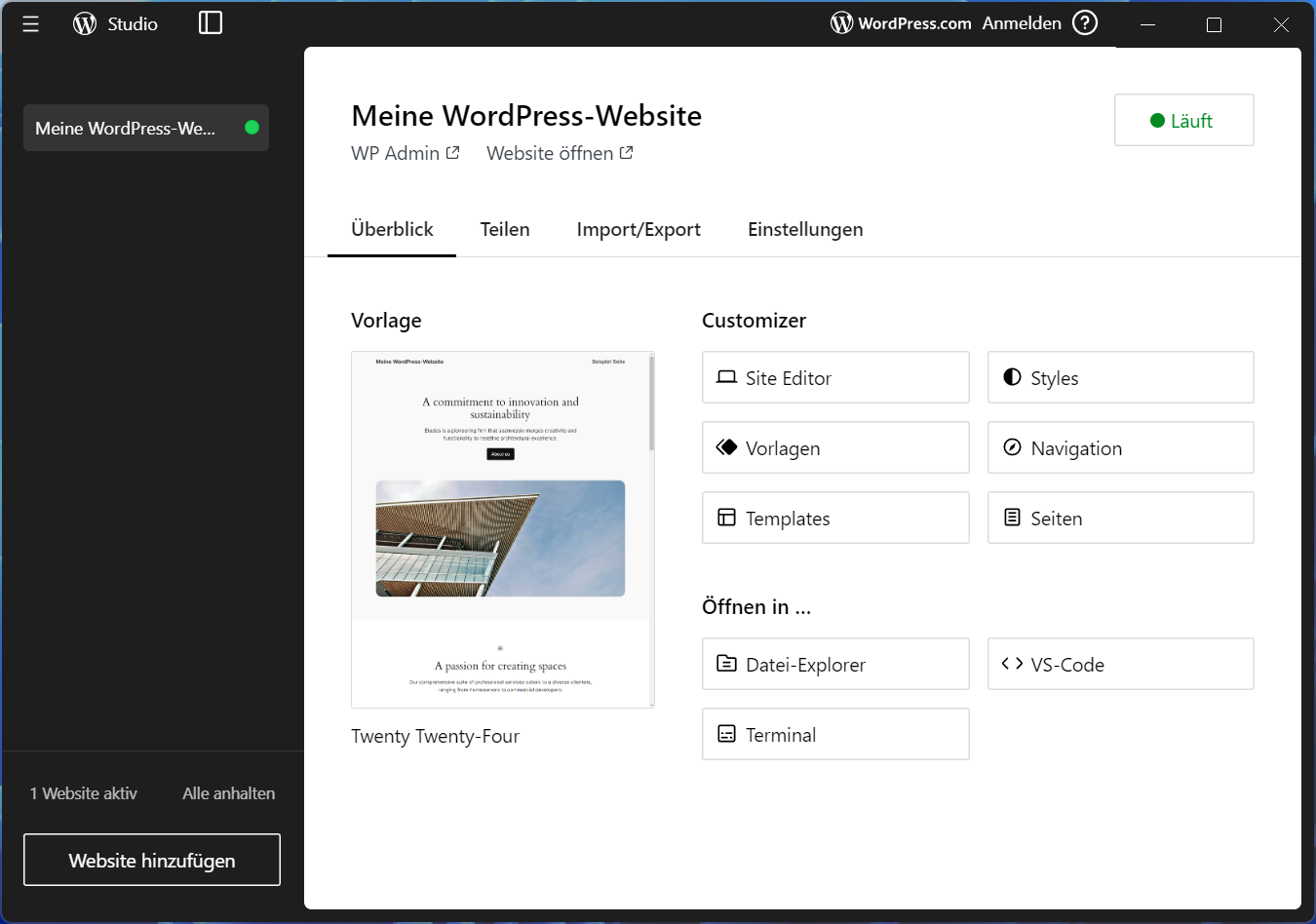
Im oberen Bereich findet ihr den Link Website öffnen und sobald ihr auf diesen Link klickt, dann öffnet sich der Browser und ihr seht eure lokale WordPress-Seite.
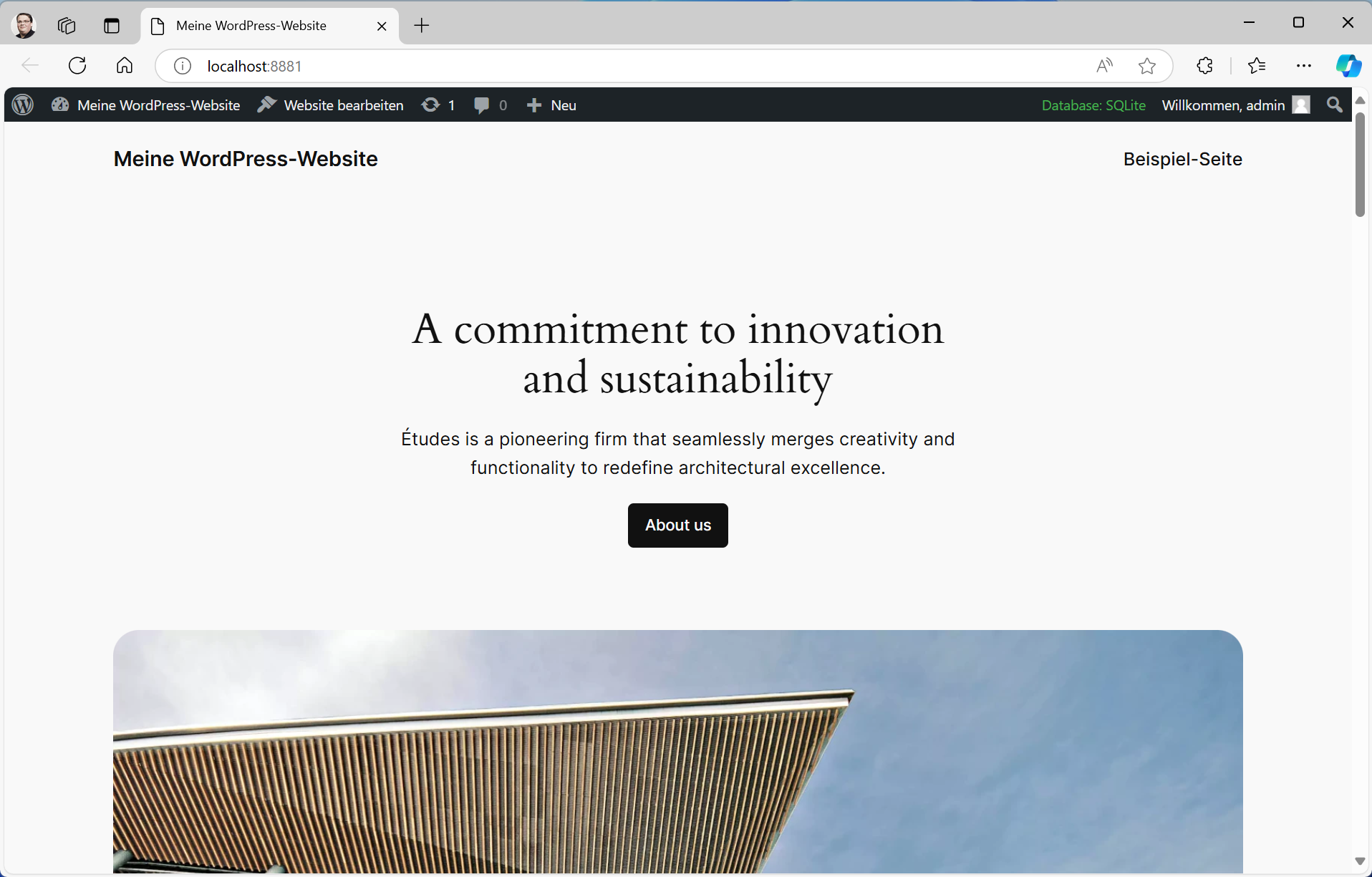
Sobald ihr auf den Tab Einstellungen klickt, dann erhaltet ihr die passenden Einstellungen eurer WordPress-Webseite. Ihr seht die WordPress-Version, die PHP-Version, sowie Nutzernamen und Passwort.
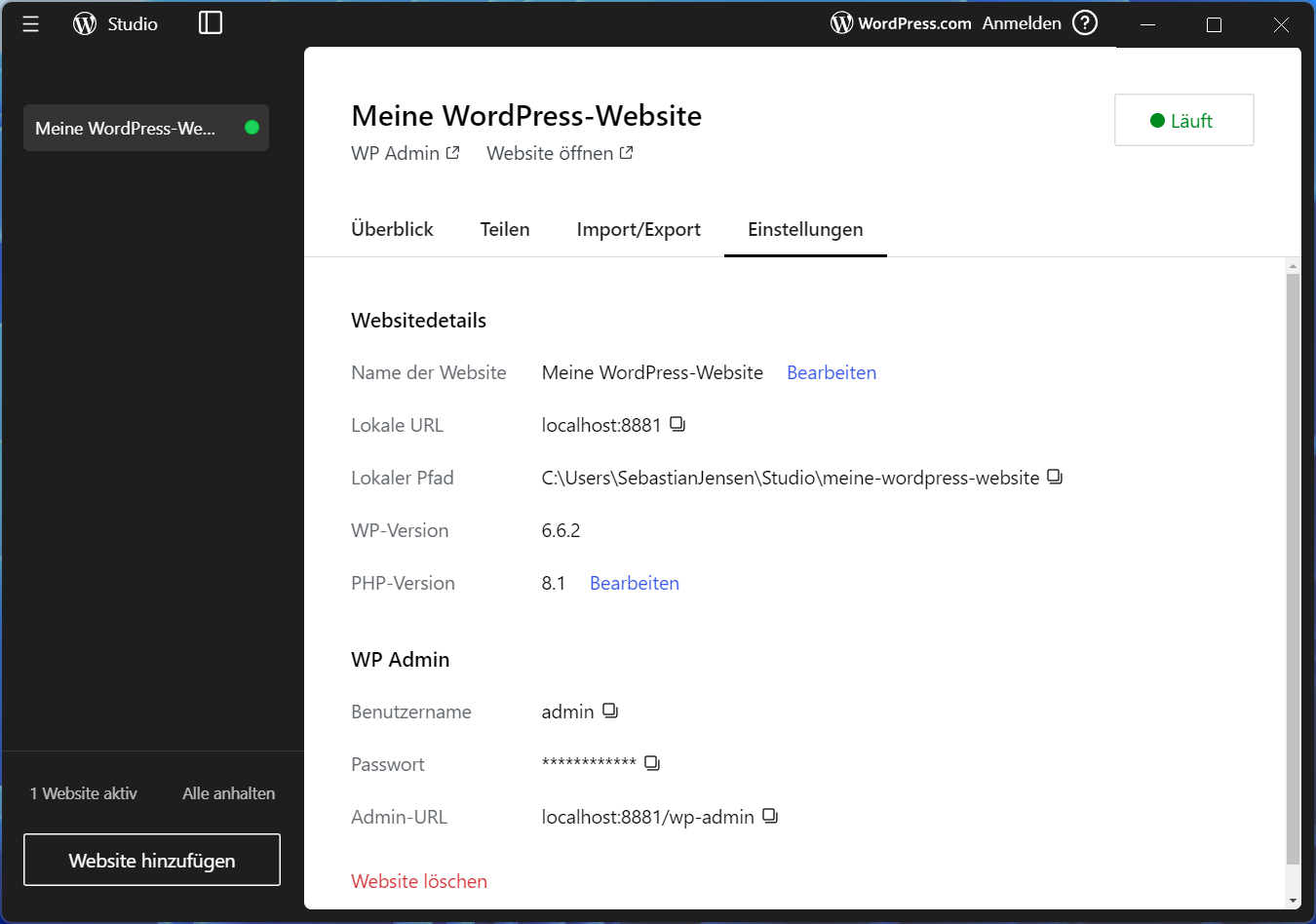
Ihr könnt aber auch bequem den Side-Editor öffnen, welcher es euch ermöglicht Anpassungen am Design des aktuellen Themes vorzunehmen.
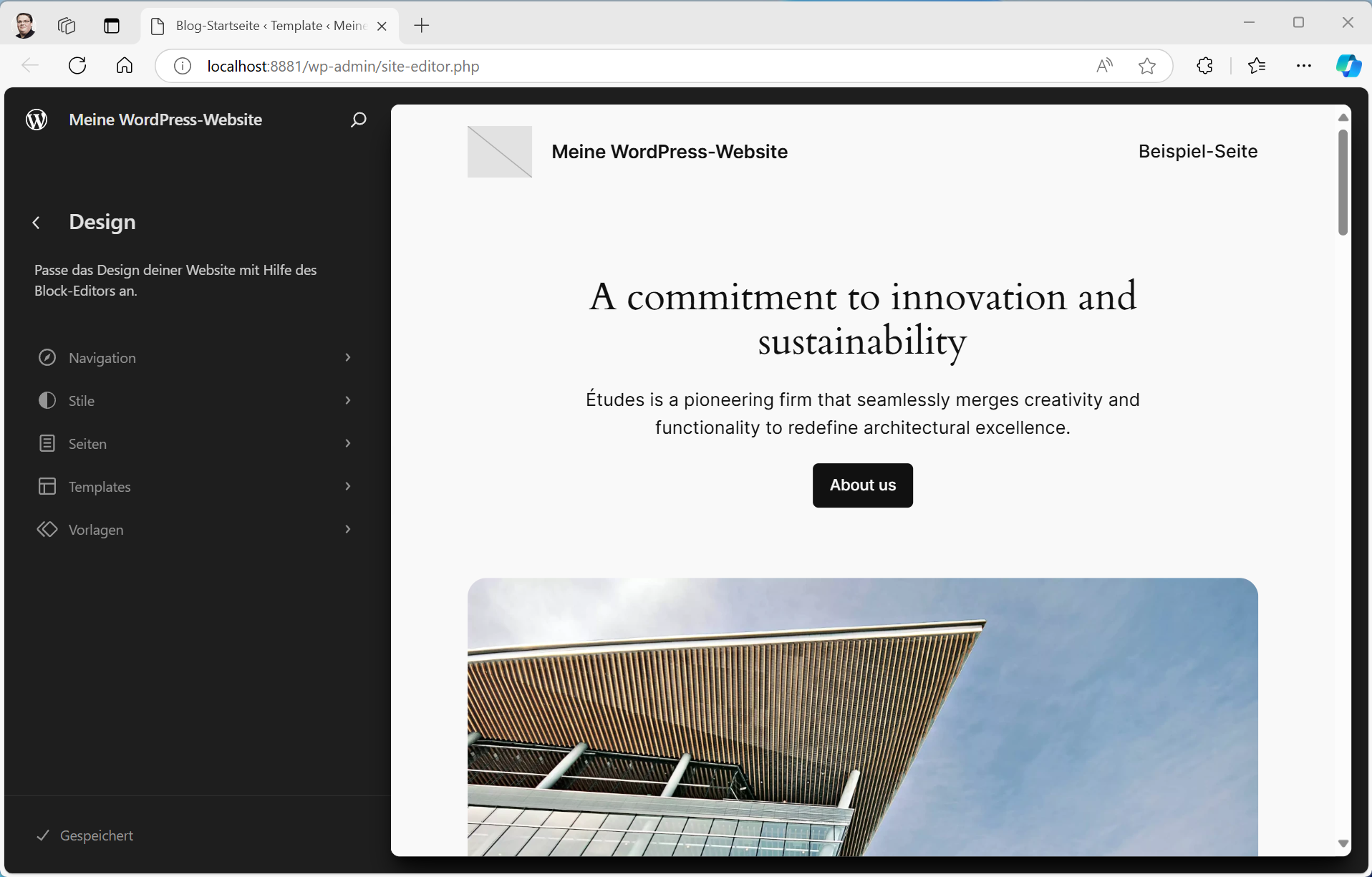
So kann man mit wenigen Klicks den Stil der gesamten Webseite anpassen und so das Aussehen der Webseite ändern.
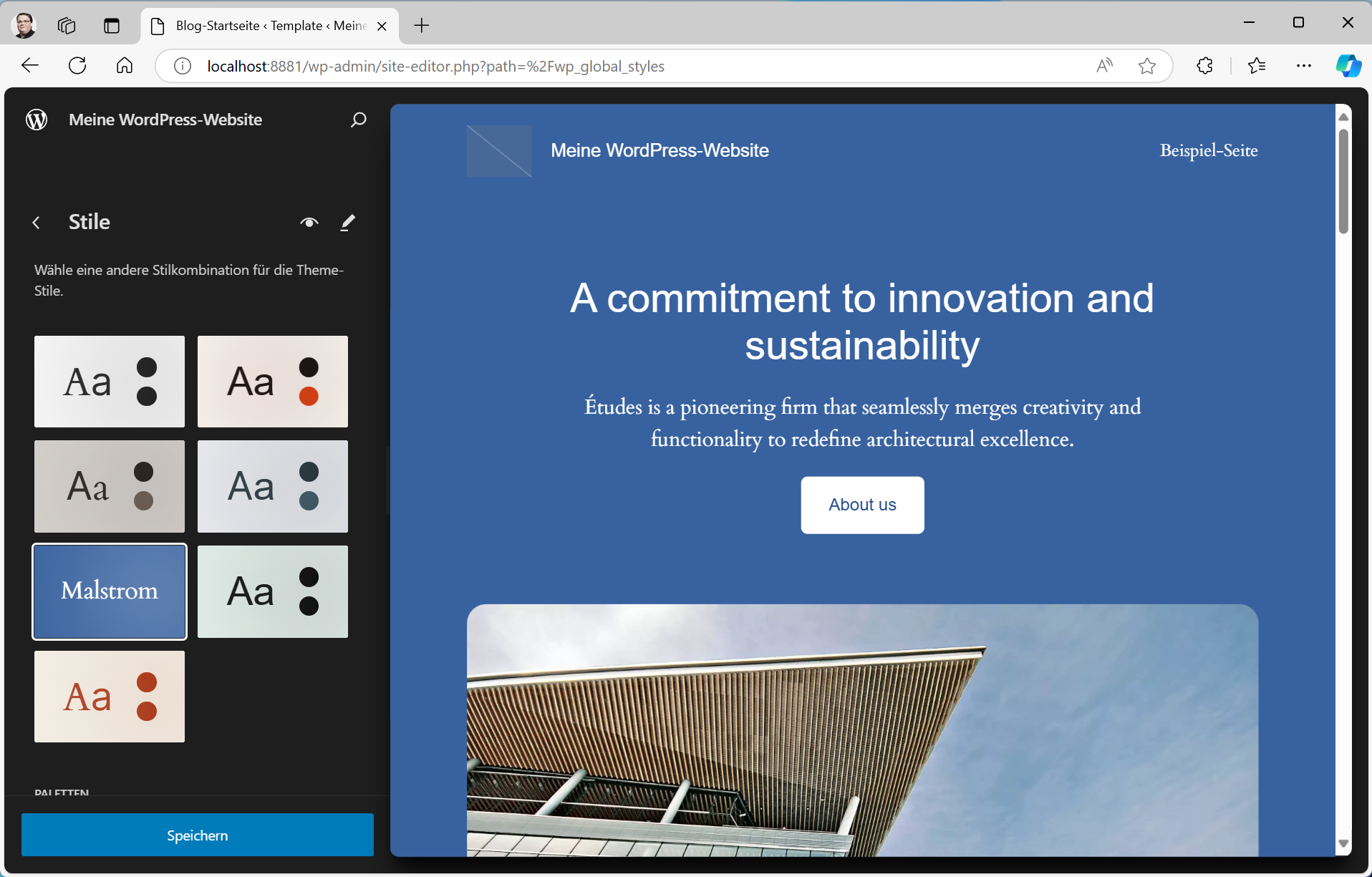
Fazit
Studio by WordPress.com ist ein großartiges Tool für Entwickler, die schnell und einfach an ihren WordPress-Projekten arbeiten möchten. Die einfache Installation, die benutzerfreundliche Oberfläche und die nahtlose Integration von Entwicklungstools machen es zu einer der besten Lösungen für die lokale WordPress-Entwicklung. Egal, ob du ein neues Plugin erstellst, ein Theme entwickelst oder bestehende Projekte testen möchtest – mit Studio hast du die perfekte lokale Entwicklungsumgebung zur Hand.
Schau dir Studio unbedingt an und starte dein nächstes WordPress-Projekt auf deinem lokalen Rechner. Hier findest du den Download: Studio by WordPress.com.